Discord는 전 세계에서 같은 생각을 가진 사람들 간의 소셜 네트워킹을 가능하게 하는 온라인 상호 작용에 주로 활용되는 플랫폼입니다. 서버의 텍스트 채널이나 DM 또는 다이렉트 메시지에서 채팅할 수 있습니다. 하지만 글로는 감정이나 감정을 표현할 수 없기 때문에 텍스트 대화가 지루할 때가 있습니다. 이를 위해 Discord는 이모티콘, 사진 및 스티커를 추가하고 서버 구성원이나 친구에게 보낼 수 있는 기능을 제공합니다.
이 매뉴얼에서는 모바일 디스코드 및 PC에서 이모티콘을 추가하는 방법에 대해 설명합니다.
PC의 Discord에 이모티콘 추가하기
Discord Desktop 또는 PC 사용자는 아래 지침에 따라 토론에서 새로운 이모티콘을 추가하고 사용할 수 있습니다.
1단계: Discord 앱 실행
검색 창에 Discord를 입력하여 Discord 응용 프로그램을 찾은 다음 “ 열려 있는 '를 열려면:
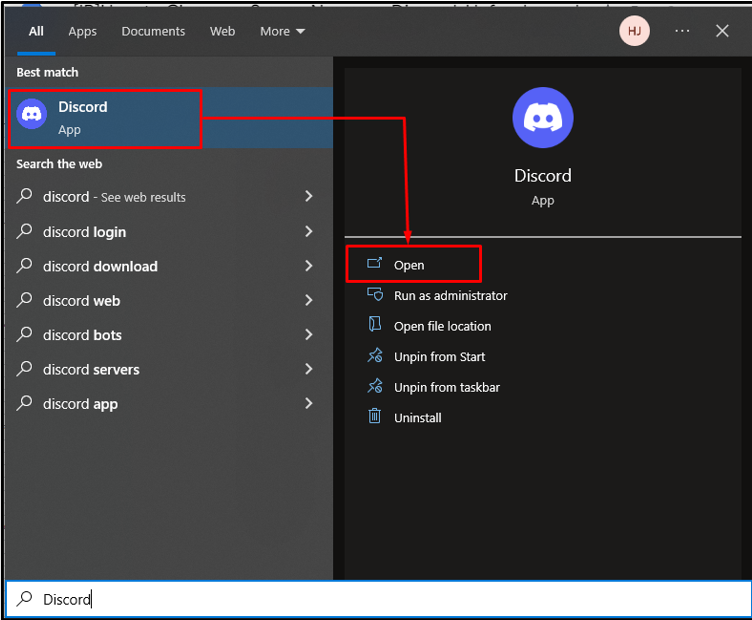
2단계: Discord 서버로 이동
서버 구성원과 채팅할 서버를 이동합니다.
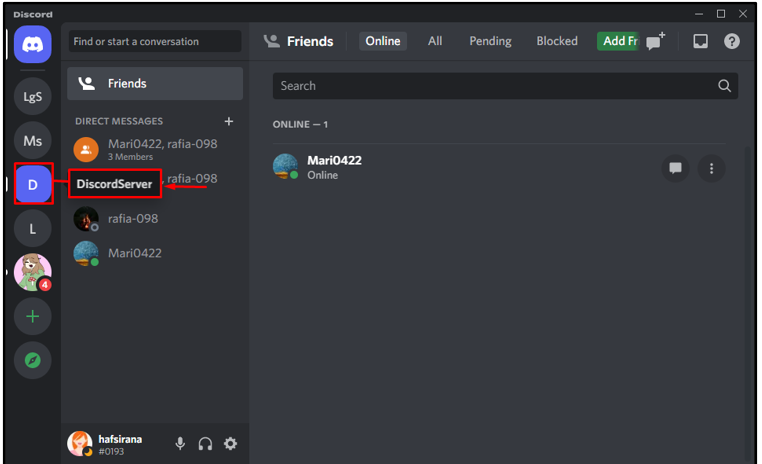
3단계: 서버 설정 열기
선택한 서버의 텍스트 채널로 이동하고 강조 표시된 다운로드 화살표를 클릭하여 서버 설정을 엽니다.
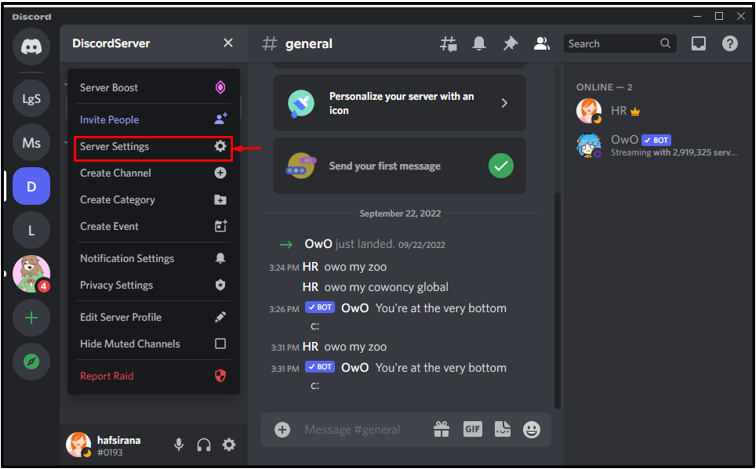
4단계: 이모티콘으로 이동
여기에서 ' 이모티콘 '에 있는 '옵션' 디스코드 서버 ' 메뉴:
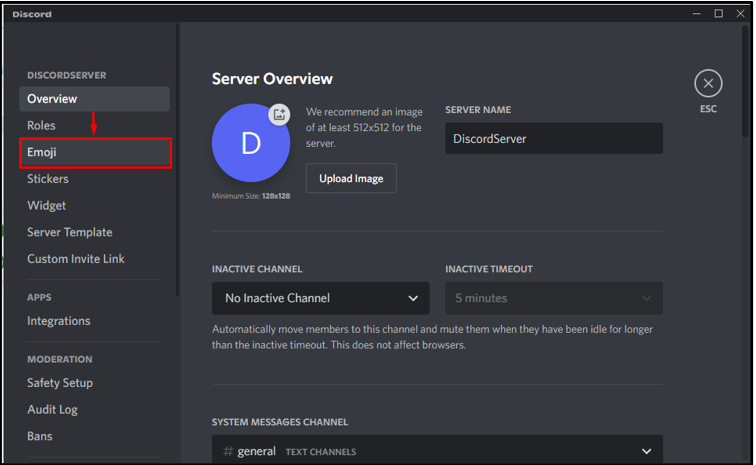
열린 창에서 ' 이모티콘 업로드 PC에서 Discord에 이모티콘을 업로드하기 위한 ” 버튼:
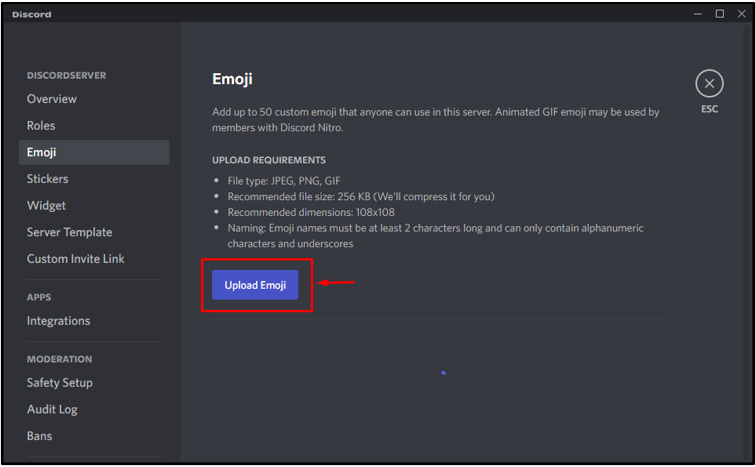
5단계: 이모티콘 선택
우리의 경우 시스템에 흥미로운 이모티콘이 있습니다. ' 열려 있는 ' 버튼:
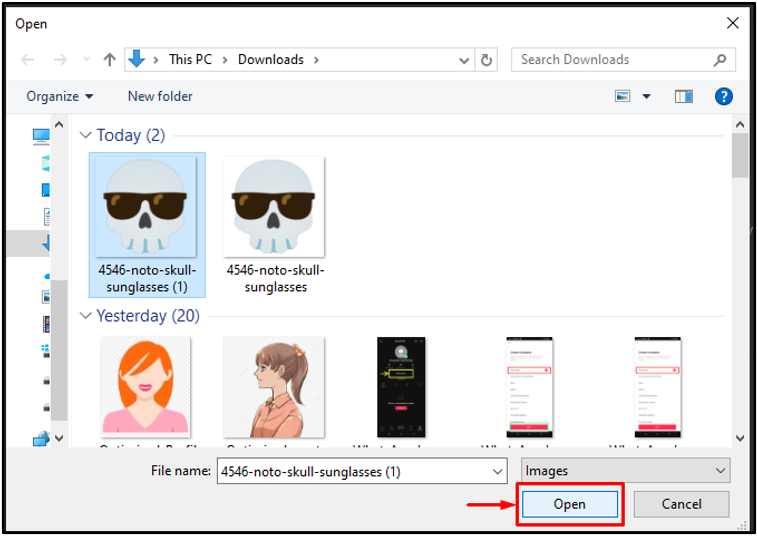
결과적으로 Discord는 선택한 파일을 업로드하기 시작합니다.
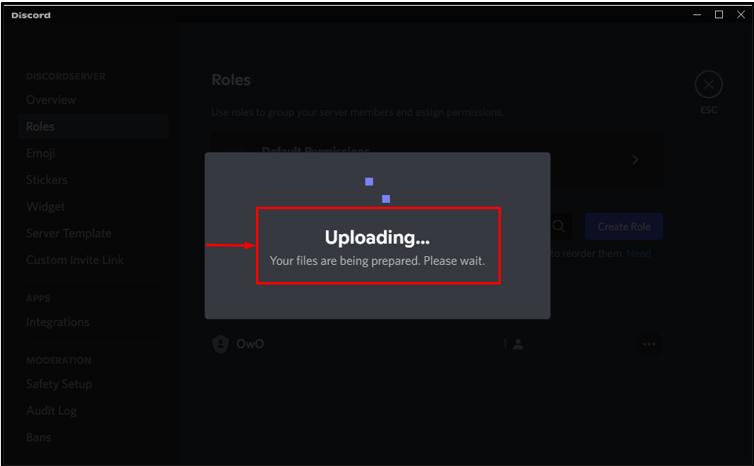
디스코드에 이모티콘이 성공적으로 추가되었음을 알 수 있습니다. 한 서버에 최대 50개의 이모티콘을 추가할 수 있습니다.
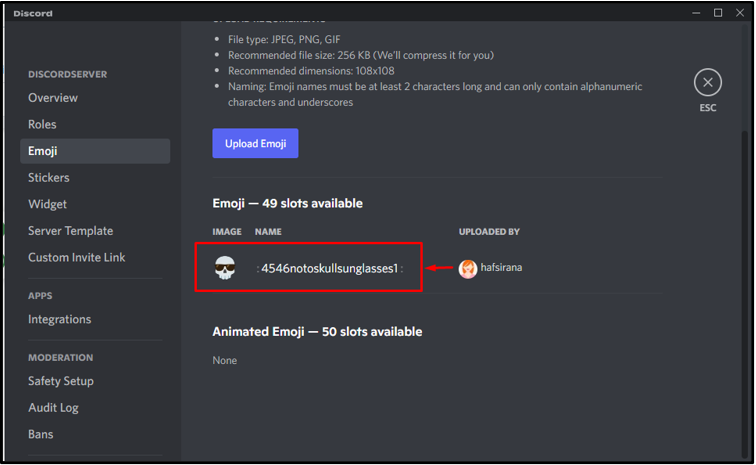
이제 모바일 장치의 이모티콘을 Discord에 추가하려면 다음 방법으로 이동하십시오.
모바일에서 Discord에 이모티콘 추가하기
모바일에서 Discord 응용 프로그램에 이모티콘을 추가하는 단계별 절차를 여기에서 볼 수 있습니다.
1단계: Discord 열기
'를 누르십시오. 불화 ” 앱을 열려면:
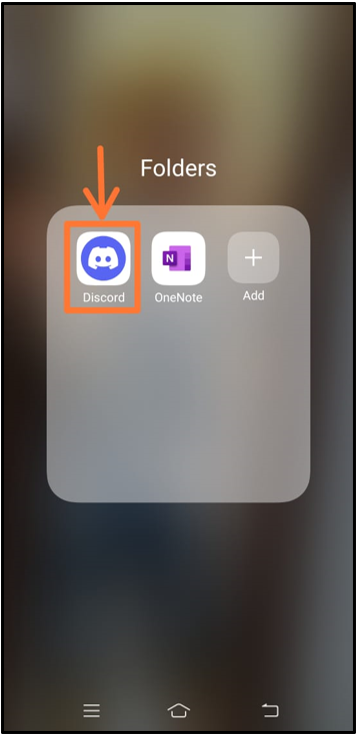
2단계: Discord 서버 선택
이모티콘을 추가해야 하는 서버를 선택하세요. 우리는 ' 디스코드 서버 '를 클릭하고 엽니다.
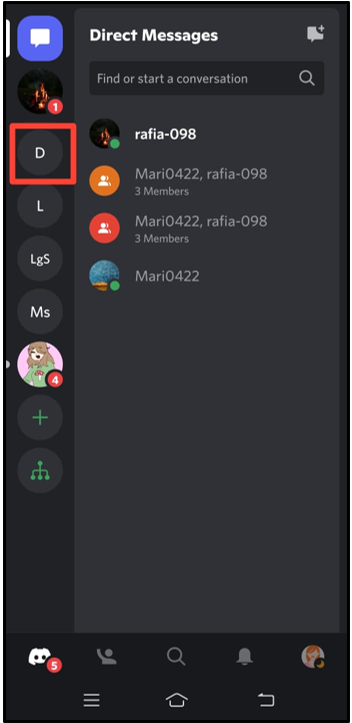
3단계: 서버 메뉴 열기
'를 클릭하여 서버 메뉴를 엽니다. … ' 서버 이름 옆에 나타나는 아이콘:
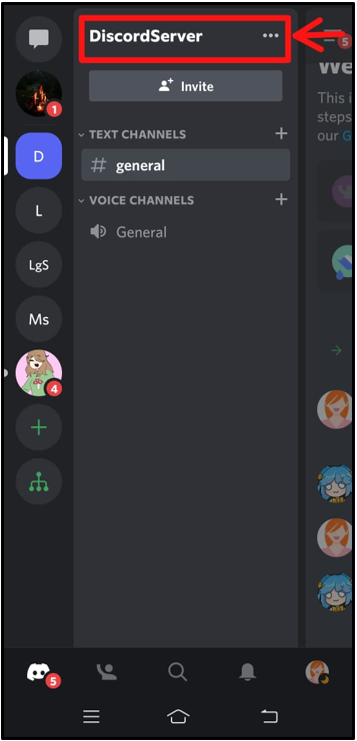
4단계: 서버 설정 열기
다음을 클릭하십시오. ' 설정 ' 선택한 서버의 설정을 열려면:
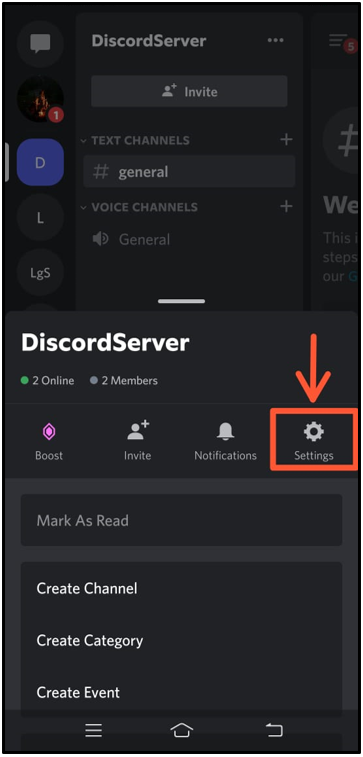
5단계: 이모티콘 선택
'를 탭하십시오. 이모티콘 ” 추가 프로세스를 위한 옵션:
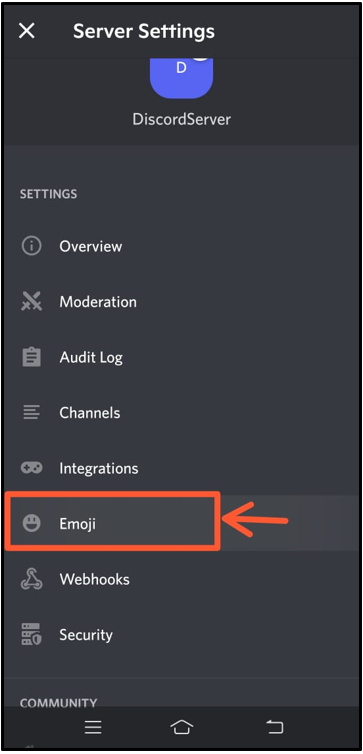
그런 다음 ' 이모티콘 업로드 ' 버튼:
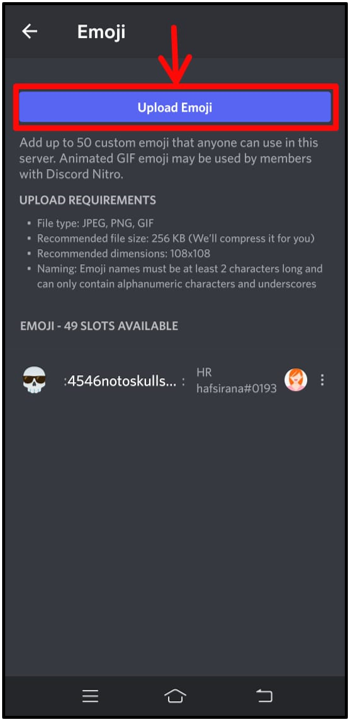
이제 이모티콘 사진을 추가할 위치에서 옵션을 선택합니다. 우리의 경우 ' 앨범 ' 갤러리에 이모티콘을 저장했기 때문입니다.
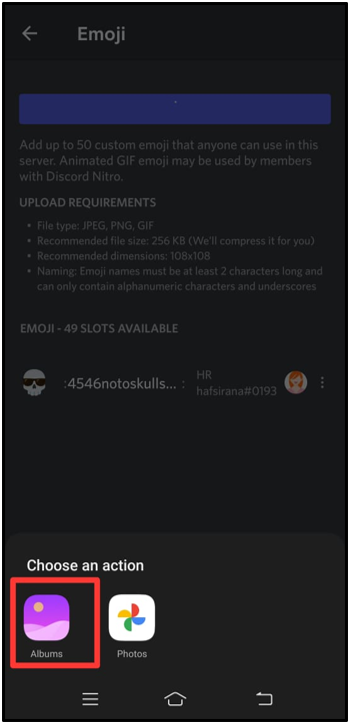
원하는 이모티콘을 선택한 후 필요한 경우 크기를 조정하거나 위치를 설정하도록 편집합니다. 그렇지 않으면 눈금 옵션을 클릭하십시오.
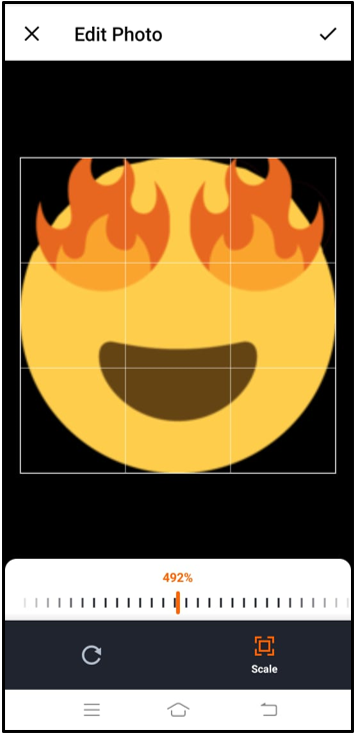
이모티콘이 성공적으로 추가되었음을 알 수 있습니다.
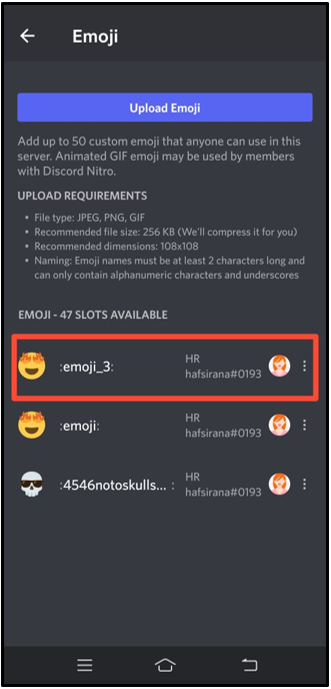
Discord의 PC 및 모바일 애플리케이션에 이모티콘을 추가하는 방법을 제공했습니다.
결론
Discord에 이모티콘을 추가하려면 먼저 원하는 디스코드 서버 설정을 엽니다. 그런 다음 ' 이모티콘 '를 클릭하고 ' 이모티콘 업로드 ' 옵션. 그런 다음 갤러리에서 이모티콘 사진을 탐색하고 업로드하십시오. 이 매뉴얼은 Discord PC 및 모바일 장치에 이모티콘을 추가하는 절차를 제공했습니다.